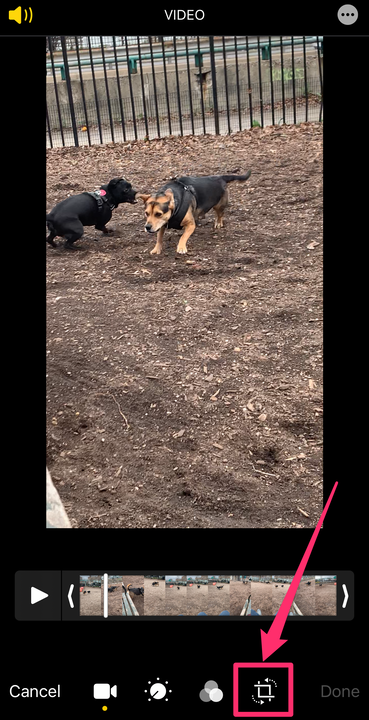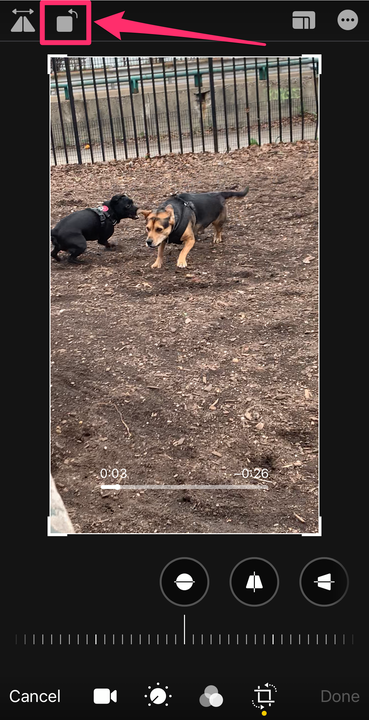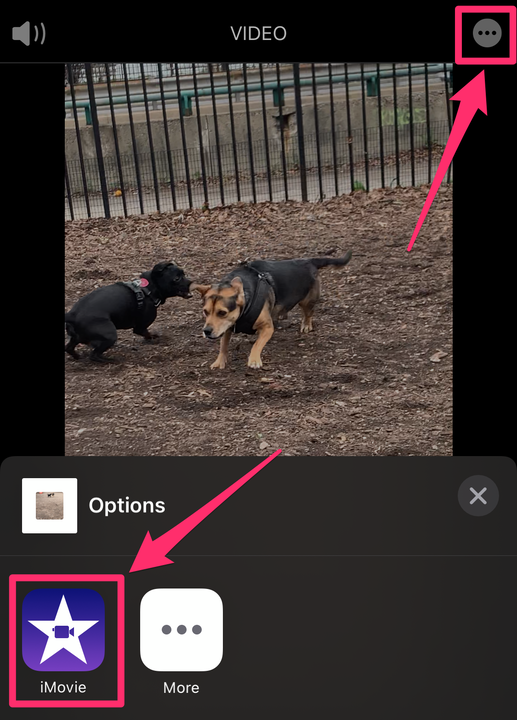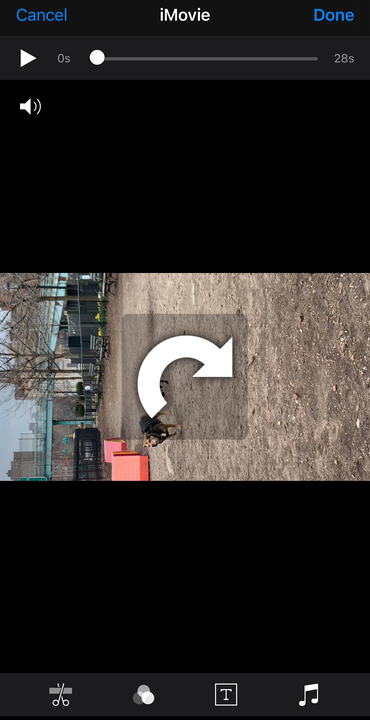Cómo rotar un video en tu iPhone
- Puede rotar un video en un iPhone con iOS 13 o posterior usando la herramienta de recorte en la aplicación Fotos.
- Si no tiene iOS 13, también puede rotar un video en su iPhone usando iMovie.
- iMovie se puede descargar gratis, aunque la mayoría de los iPhones más nuevos ya lo tienen preinstalado.
Los iPhones y otros teléfonos inteligentes, en el lapso de unos pocos años, han dejado casi obsoletas las cámaras de video de consumo.
Pero debido a que puede grabar un video con su iPhone en posición horizontal, vertical o incluso al revés, necesita saber cómo rotar ese video.
Si su iPhone ejecuta iOS 13 o posterior, puede rotar sus videos en la aplicación Fotos. Si no tienes iOS 13, tendrás que usar iMovie. Aquí se explica cómo hacer ambas cosas.
Cómo rotar un video en iPhone usando Fotos
1. Abra la aplicación Fotos y elija el video que desea rotar.
2. Toque Editar en la esquina superior derecha de la pantalla.
Seleccione "Editar" encima del video.
Grace Eliza Goodwin/Insider
3. En el lado derecho de la barra de herramientas debajo del video, toque el ícono Recortar, que parece un cuadrado con dos flechas alrededor.
Toque el icono "Recortar".
Grace Eliza Goodwin/Insider
4. Luego, en la esquina superior izquierda de la pantalla, toca el icono de un cuadrado con una flecha curva encima. Siga tocando el botón hasta que su video gire a la orientación deseada.
Toque el icono "Rotar".
Grace Eliza Goodwin/Insider
5. Presiona Listo en la esquina inferior derecha para guardar tu video en su nueva orientación.
Si no le gustan los resultados, siempre puede volver a Editar y rotar el video a cualquier otra posición.
Cómo rotar un video en iPhone usando iMovie
1. Abra la aplicación Fotos y elija el video que desea rotar.
2. Toque Editar en la esquina superior derecha de la pantalla.
Seleccione "Editar" encima del video.
Grace Eliza Goodwin/Insider
3. En la esquina superior derecha, toca el icono de un círculo con tres puntos dentro. Seleccione iMovie en la ventana emergente. El video se abrirá automáticamente en iMovie.
Después de tocar el ícono de tres puntos, seleccione iMovie.
Grace Eliza Goodwin/Insider
4. Con dos dedos, haz un gesto giratorio en el medio del video, como si estuvieras tratando de rotar el video. Gira los dedos en la dirección en la que quieras que gire el video. Siga girando hasta que el video gire a la orientación deseada.
Cuando gira los dedos sobre el video, aparecerá una gran flecha blanca y el video rotará.
5. Toque Listo en la esquina superior derecha.
El video se volverá a guardar en su biblioteca de fotos (reemplazando el video original), girado a la orientación deseada.
Si no le gustan los resultados, puede volver a editar el video y girarlo en la otra dirección para volver a la orientación original.